Когда по какой‑то причине вам необходимо приостановить тренировку, для этого необязательно искать соответствующий пункт меню на экране. Достаточно просто одновременно нажать на колёсико и боковую кнопку. Повторение комбинации возобновит занятие с того места, на котором вы закончили.
2. Запуск последнего приложения
Не тратьте время на поиски в меню, чтобы вернуться к последнему открытому приложению. Вместо этого дважды нажмите на колёсико, и программа, с которой вы работали, моментально появится на экране.
3. Приглушение звука ладонью
Если вы забыли включить режим «Не беспокоить», то для быстрого отключения звука звонка или уведомления просто накройте дисплей Apple Watch ладонью на три секунды.
Если у вас эта функция не работает, перейдите в настройки часов, откройте раздел «Звуки, тактильные сигналы» и убедитесь, что включён тумблер «Накрыть для выкл. звука».
4. Сообщение времени вибрацией
Время отображается почти на каждом экране Apple Watch, но благодаря функции «Тактильное время» можно узнать, который час, даже не глядя на дисплей. Для начала включите её в приложении Watch на iPhone. Для этого на вкладке «Мои часы» откройте раздел «Часы» → «Время тактильно», включите одноимённый тумблер и выберите один из вариантов оповещения: «Цифры», «Краткое» или «Азбука Морзе».
Apple Watch 8 — Обзор / Что умеют и что нового?
Если пункт не активен, нужно активировать «Время вслух», выбрать для него настройку «Зависит от бесшумного режима» и снова отключить «Время вслух».
Работает функция так: коснитесь циферблата двумя пальцами и сосчитайте вибрации. В режиме «Цифры» длинные сигналы означают десятки часов, короткие — единицы, затем длинные — десятки минут, короткие — единицы. В режиме «Краткое» время округляется до четверти часа, а при выборе «Азбука Морзе» цифры, как легко догадаться, передаются морзянкой.
5. Ежечасные сигналы времени
Apple Watch могут отмерять время, подавая сигналы в начале каждого часа, как электронные наручные часы в прошлом. Для активации этой функции откройте настройки на Apple Watch, перейдите в раздел «Часы» и включите параметр «Перезвон». В пункте «Звуки» можно выбрать один из двух вариантов: «Колокольчики» или «Птицы».
6. Снимок экрана
Кадр: Tim Lion / YouTube
Как и на смартфонах, на Apple Watch можно делать скриншоты. Для этого сначала откройте приложение Watch на iPhone, перейдите на вкладке «Мои часы» в раздел «Основные» и включите тумблер «Снимки экрана».
Теперь одновременно нажмите на колёсико и боковую кнопку часов. Экран мигнёт, и скриншот тут же появится в приложении «Фото» на iPhone.
7. Поиск iPhone по световому сигналу
Кадр: Apple Россия / YouTube
О том, что обнаружить завалившийся между диванными подушками смартфон легко с помощью звукового сигнала, знают многие. Однако мало кто в курсе, что можно заставить гаджет ещё и дополнительно помигать вспышкой для облегчения поисков в темноте.
Для этого откройте «Пункт управления» на Apple Watch свайпом вверх, а затем задержите палец на значке с вибрирующим iPhone.
8. Увеличение яркости фонарика
Несмотря на отсутствие светодиодов, в Apple Watch очень продуманный фонарик. Он работает за счёт заливки экрана белым или красным фоном и включения подсветки на максимальную яркость. Функция запускается из «Пункта управления» по нажатию на соответствующую иконку, но светит не на полную мощность сразу, чтобы не слепить вас.
Если не хотите ждать около трёх секунд, пока фонарик станет ярче, просто тапните по экрану или отверните экран на запястье от себя.
9. Показ приложений в виде списка
По умолчанию иконки установленных приложений отображаются в виде масштабируемой сетки. Она выглядит красиво, но затрудняет навигацию. Если вам больше удобен упорядоченный список, откройте настройки на часах, перейдите в раздел «Просмотр приложений» и выберите «Вид списком».
10. Скрытие содержимого уведомлений
Когда на экран Apple Watch приходят уведомления, их хорошо видно не только вам, но и находящемуся поблизости человеку. Если вы часто бываете в людных местах, то, возможно, захотите скрыть сообщения от чужих глаз.
Перейдите в настройки часов, найдите пункт «Уведомления» и включите тумблер «Только обзор при блокировке». После этого при поступлении оповещений будет отображаться лишь иконка приложения, а содержимое раскроется после разблокировки.
11. Сортировка циферблатов
Наверняка у вас есть любимые циферблаты. Чтобы не выискивать их среди других, можно передвинуть часто используемые в начало. Для сортировки достаточно задержать палец на одном из вариантов в меню выбора и перетащить его как иконку на рабочем столе iPhone.
12. Просмотр времени в режиме настольных часов
Кадр: Hudakov / YouTube
Когда вы ставите Apple Watch на зарядку, они переключаются в режим прикроватных часов, но не отображают время постоянно. Чтобы узнать, который час, нужно разблокировать гаджет, прикоснувшись к экрану или нажав на колёсико. Вместо этого можно просто легонько постучать по столу или прикроватной тумбочке, на которой находится устройство.
Если функция не работает, откройте настройки на Apple Watch, перейдите в раздел «Основные» и убедитесь, что тумблер «Ночной режим» включён.
13. Принудительная перезагрузка
Для перезапуска часов достаточно подержать боковую кнопку и сдвинуть ползунок «Выключить». Это не получится сделать, если Apple Watch зависли и не отвечают. В таком случае выручит принудительная перезагрузка. Чтобы выполнить её, одновременно зажмите и удерживайте колёсико и боковую кнопку, пока на экране не появится изображение яблока.
14. Ускорение обновления
Установка обновлений занимает немало времени, а всё потому, что данные передаются через Bluetooth. Для ускорения процесса можно воспользоваться нехитрым трюком и отключить Bluetooth в «Пункте управления». Это заставит часы перейти на Wi‑Fi и повысит скорость загрузки.
15. Экорежим
Кадр: Apple User / YouTube
Apple Watch нужно заряжать примерно раз в два дня. Если вы путешествуете или у вас нет возможности подпитать часы по другой причине, энергию аккумулятора можно сэкономить, переведя устройство в экорежим. Для этого откройте «Пункт управления», тапните по значку процентов, а затем сдвиньте бегунок «Экорежим» и нажмите «Далее».
В таком состоянии перестают работать все приложения, и часы только показывают время. Для отключения экорежима нужно удерживать боковую кнопку, пока Apple Watch не перезагрузятся.
- 6 умных часов, которые станут отличным подарком на Новый год
- Обзор Apple Watch Series 5 — умных часов с негаснущим экраном
- Обзор умных часов Samsung Galaxy Watch 3 — дружелюбного помощника по жизни
Источник: lifehacker.ru
Зачем нужны Apple Watch: для чего их можно применять?
Прогресс не стоит на месте, и компания Apple решила сделать умным такой аксессуар, как часы. Если читателя заинтересовал вопрос: для чего нужен Apple Watch, и какие функции есть в этом гаджете, стоит прочитать статью до конца.
В целом зачем нужны умные часы Apple Watch
Смарт-часы представляют собой наручный аксессуар, которой связывается посредством Bluetooth с телефоном. Дисплей часов имеет хорошую контрастность с плотностью пикселей такой же, как и у iPhone 6. Он включается, только тогда, когда на него смотрят. Если требуется выключить, достаточно просто прикрыть девайс ладонью.
Дополнительно экран поддерживает функцию Force Touch, которая при более сильном нажатии на дисплей, выводит дополнительное меню. Слева находится кнопка управления, с помощью которой удобно:
- перелистывать списки;
- регулировать громкость.
Область применения
Область применения iWatch без постоянного соединения с iPhone через Bluetooth ограничена и позволяет пользоваться только такими функциями, как:
- время;
- музыка;
- фитнес;
- фотографии;
- контроль фаз сна (с помощью специального приложения);
- бассейн или плавание (с учетом водопроницаемости iWatch).
Функционал возможностей
Память для этого устройства составляет 2ГБ. Синхронизировав часы со смартфоном, можно пользоваться прямо с экрана следующими функциями:
Внутри Apple Watch находится умный вибромотор, который по-разному реагирует на тип уведомлений. По рисунку вибрации легко определить, какое sms пришло. Долго объяснять, зачем нужны часы iWatch, читателю не придется. Надев на руку этот гаджет, обладатель интуитивно разберется сам.
Если необходимо понять, чем отличаются модели Apple Watch: классическая, Edition, Sport друг от друга, рекомендовано изучить материал по указанной ссылке.
Работа с SMS и звонками
- звонить и принимать звонки;
- отправлять текстовые сообщения с помощью голоса.
Важно, что у аксессуара есть поддержка русского языка на отличном уровне. Микрофон и динамик — качественные, и вести общение с помощью наручного гаджета вполне комфортно. Применение новинки Apple Watch удобно для создания следующих команд:
Использование приложений
Как и на смартфоне, в «умных» часах можно использовать дополнительные приложения. По умолчанию в гаджет встроено:
- секундомер;
- таймер;
- музыка;
- мессенджер WhatsApp;
- почта.
Можно пользоваться приложениями сторонних производителей, например, Yandex.Money для Apple Watch от компании Яндекс.
Отдельно хотелось бы отметить набор 20 виджетов, цель которых – изменять дизайн рабочего пространства. Важно знать, что на борту «умных» часов отсутствует:
- браузер;
- номеронабиратель.
Так что придется позаботиться о внесении в гаджет всех нужных контактов.
Фитнес для активных людей
Аксессуар каждый день ведет подсчет пройденных пользователем шагов, активность при повышенном пульсе и общее время, которое вы провели на ногах. На борту гаджета находится датчик, отлично выполняющий свое предназначение. Есть возможность поделиться с друзьями своими показателями.
Программа Clear
Значительно сократили функционал приложения Clear. Это известная утилита в минималистичном дизайне, упрощенный органайзер задач, основывающийся на жестах, а не на привычных нажатиях.
На iPhone доступны все опции, в то время как на умных часах есть только просмотр уведомлений и возможность управлять только одной задачей за раз.
Какие приложения будут появляться на iWatch?
Сказать наверняка трудно. Все, что уже можно, выпущено в смарт-часах. В 2018 году, например, появилась электрическая кардиограмма, позволяющая отследить ритм биения сердца.
Интересные особенности
Apple действительно совершил прорыв – это создание Taptic Engine.
Уведомлений на часы приходит немало, и монотонная вибрация, внезапно пугающая, уже надоела. Поэтому и была придумана уникальная технология, по ощущениям напоминающая легкое касание – гаджет именно касается запястья. Тихая вибрация буквально «рисует» разные отклики для каждого типа действия. Также эта технология позволяет установить «бесшумный будильник».
Общие выводы о том, зачем нужны умные часы Apple Watch
Таким образом, хотелось бы отметить ключевые моменты, зачем обывателю нужны часы Apple Watch , это:
- удобство использования повседневных функций (не нужно без необходимости постоянно доставать телефон);
- стильная вещь отлично подойдет под любой гардероб;
- помимо основной функции – показывать время, iWatch переполнен полезными фишками, количество которых постоянно растет благодаря выходу новых прошивок.
Источник: dzen.ru
5 классных фишек Apple Watch, которые делают их круче других часов
К Apple Watch можно относиться по-разному. Одни, попробовав их единожды, уже никогда не могут отказаться от такого удобного гаджета. А другие не понимают смысл их использования. Но невозможно не признавать, что у Apple получилось отличное устройство.
Самое главное, что в Купертино продолжают всячески развивать Apple Watch, добавляя им все больше новых и полезных функций и создавая версии для всех случаев жизни. При этом с Айфонами могут работать часы практически любых производителей. Чем же Apple Watch привлекают владельцев Айфонов? Подобрали для вас пять классных фишек Apple Watch, которые делают их круче других часов.

В Apple Watch есть много прикольных фишек, которые известны далеко не всем.
❗️ПЕРЕД ЧТЕНИЕМ СТАТЬИ РЕКОМЕНДУЕМ ПОДПИСАТЬСЯ НА НАШ ДЗЕН.
Возврат по маршруту — Apple Watch
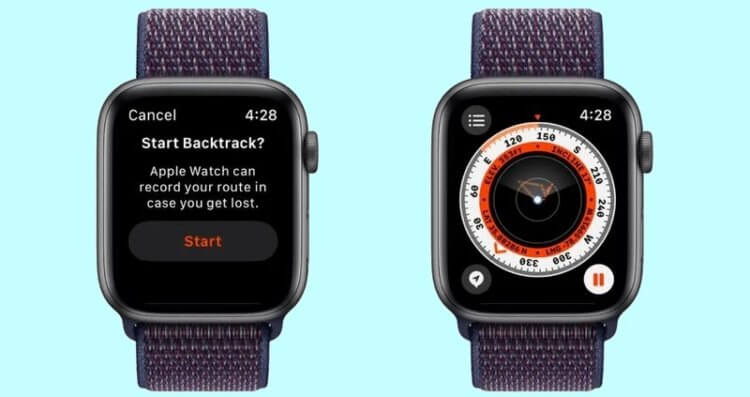
Возврат по маршруту спасет большое количество людей от проблем с возвращением домой.
В watchOS 9 появилось переработанное приложение “Компас”. Его главной фишкой стала функция “Возврат по маршруту”. При ее активации часы с помощью GPS фиксируют ваш путь. В случае если вы поняли, что заблудились, то достаточно просто нажать кнопку “Вернуться по маршруту”, и Apple Watch поведут вас обратно по тому же маршруту. К сожалению, не все модели поддерживают эту функцию. Вот полный список часов, которые могут помочь вам, если вы заблудились:
- Apple Watch SE 2-го поколения.
- Apple Watch Series 6.
- Apple Watch Series 7.
- Apple Watch Series 8.
- Apple Watch Ultra.
❗️ПОДПИСЫВАЙТЕСЬ НА НАШ ТЕЛЕГРАМ-КАНАЛ, ЧТОБЫ НЕ ПРОПУСТИТЬ САМЫЕ СВЕЖИЕ НОВОСТИ
Как видите, не все модели, обновившиеся на watchOS 9, получили новую возможность. Чтобы ей воспользоваться, необходимо:

Включение функции в стиле Apple — одна кнопка и никаких лишних настроек.
- Откройте приложение “Компас” на Apple Watch.
- Коснитесь значка следов в правом нижнем углу и нажмите кнопку старт для того, чтобы начать запись маршрута.
- При необходимости разрешите компасу доступ к вашему местоположению.
- Если вы поняли, что потерялись, и хотите вернуться по тому же маршруту, просто нажмите на паузу и выберите “Вернуться по маршруту”.
- На компасе появится ваше начальное местоположение, а прыгающая белая стрелка укажет правильное направление.
- Как только вы доберетесь до исходной точки, просто коснитесь значка шагов и нажмите кнопку “Удалить маршрут”.
Вот в таких мелочах сразу видно заботу о пользователях. Вряд ли еще какая-то компания предусмотрела в своих умных часах подобную возможность.
Путевые точки — Apple Watch
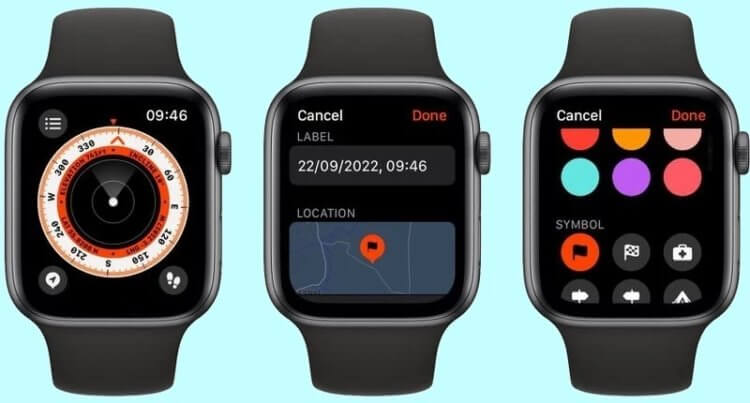
Хорошо, что можно выбрать цвет для каждой точки. Тогда более четко можно планировать маршрут.
Однако только повторением шагов функциональность приложения “Компас” не ограничивается. Если вам не нужен именно путь, то вы можете просто ставить отметки или так называемые путевые точки. После их установки приложение поможет определить расстояние между ними и задаст нужное направление движения. Это позволит не повторять предыдущий маршрут, но при этом двигаться в правильную сторону:
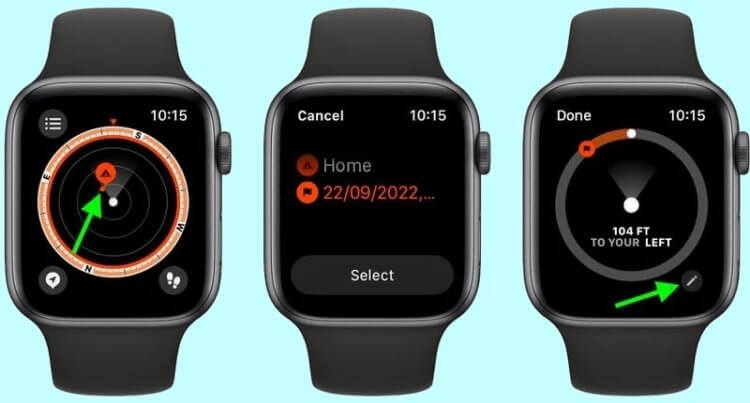
Часы показывают расстояние до каждой точки и направление движения.
- Откройте приложение “Компас”.
- Во время движения по маршруту коснитесь путевой точки в левом нижнем углу экрана.
- Настройте цвет и символ и нажмите “Готово”.
❗️ПОДПИСЫВАЙСЯ НА ТЕЛЕГРАМ-КАНАЛ СУНДУК АЛИБАБЫ. РЕБЯТА ЗНАЮТ ТОЛК В КРУТЫХ ТОВАРАХ С Алиэкспресс
Все созданные отметки можно найти, нажав на три полоски в верхнем левом углу экрана на любой странице приложения “Компас”. При выборе точки компас автоматически покажет направление движения и расстояние до нее.
Зоны пульса — Apple Watch
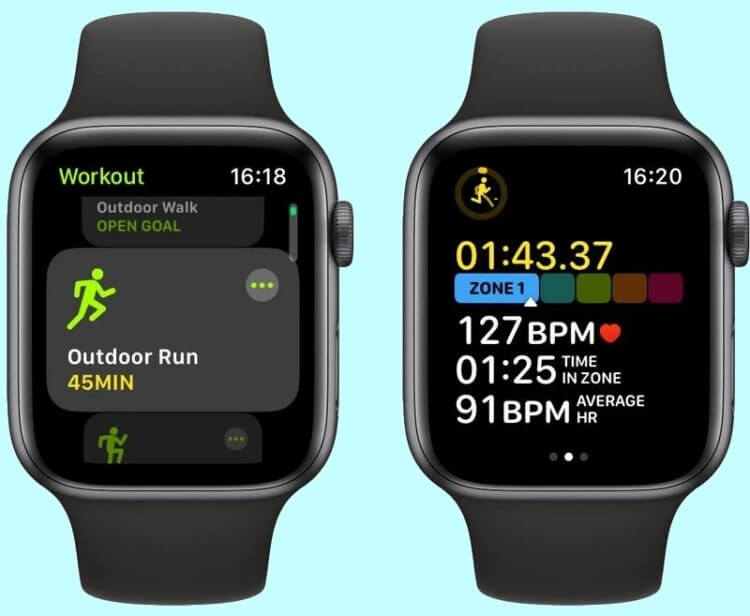
Эта функция есть почти у всех производителей, но Apple сделала ее максимально простой и наглядной.
Но не везде Apple бывает первопроходцем. В watchOS 9 появилась функция, которая есть уже давным-давно даже в самых недорогих фитнес-браслетах. Это отслеживание зон сердечного ритма. Она особенно актуальна для тех, кто занимается спортом в часах.
Их расчет производится автоматически с использованием данных о вашем здоровье, но только в том случае, если вы ввели дату рождения в приложении “Здоровье” на Айфоне. Для каждого возраста и показателей роста и веса границы зон имеют разные показатели, то у всех пользователей они будут отличаться. Чтобы увидеть текущую зону, необходимо:
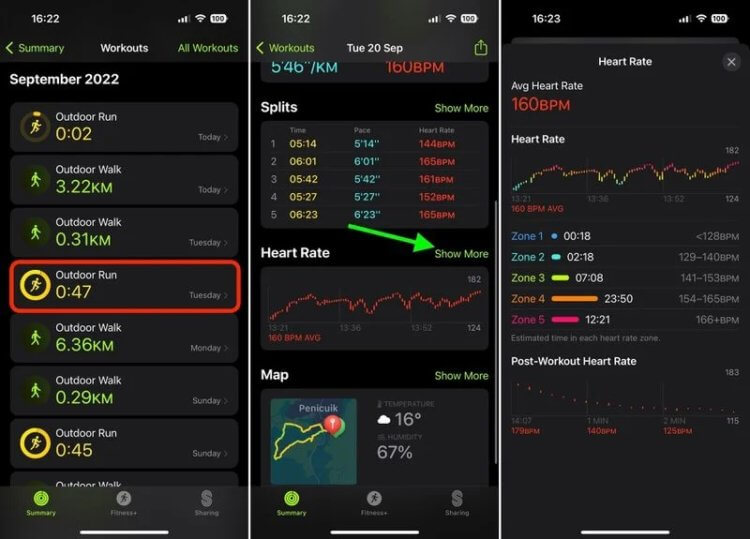
К сожалению, для старых тренировок расчет зон не произойдет.
- Запустите любую кардио-тренировку на Apple Watch. Например, пробежку.
- Покрутите Digital Crown, чтобы на экране появились пять блоков с зонами сердечного ритма.
- Тот блок, который будет отображаться шире остальных и будет являться текущей зоной.
Также эти данные можно увидеть на Айфоне в приложении “Фитнес”. Просто разверните нужную тренировку и в разделе “Пульс” сможете посмотреть интересующие вас данные. Возможность фиксации зон сердечного ритма есть на всех Apple Watch, обновившихся до watchOS 9.
Жесты — Apple Watch
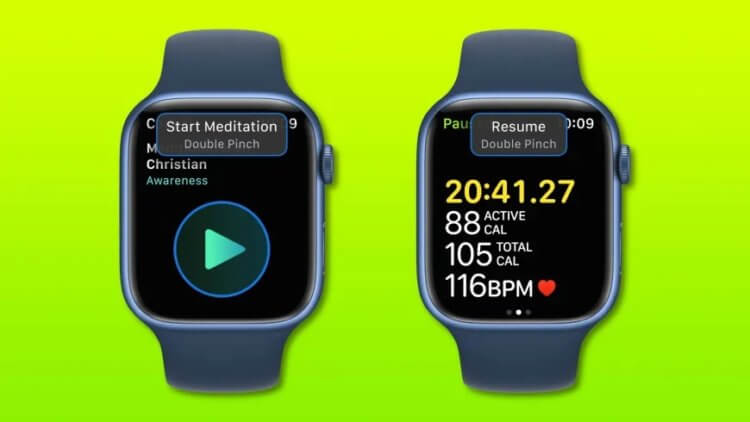
Такие жесты ускорят управление часами.
В watchOS 8 появилась поддержка специальных возможностей AssistiveTouch, которые позволяют управлять Apple Watch с помощью движения рук или различных жестов, не касаясь экрана. В watchOS 9 Apple пошла дальше и предлагает пользователям быстрые действия. При этом сам AssistiveTouch может быть отключен, но часы все равно будут реагировать на определенные жесты. С помощью быстрых действий можно сделать следующее:
- Ответ или завершение звонка.
- Фотографию.
- Включить или выключить воспроизведение мультимедиа.
- Запуск, пауза или возобновление тренировки.
- Отложить и отключить будильник или таймер.
❗️ПОДПИШИСЬ НА НАШ ПУЛЬС. БУДЕШЬ УЗНАВАТЬ ВСЕ НОВОЕ САМЫМ ПЕРВЫМ
Быстрые действия пригодятся не только людям с ограниченными возможностями, но и просто практически всем. Представьте, что в одной руке вы тащите тяжелую сумку, и нет возможности коснуться экрана часов для ответа на звонок. Вам будет достаточно просто дважды сжать руку, и часы снимут трубку или завершат вызов за вас. Для их включения необходимо:
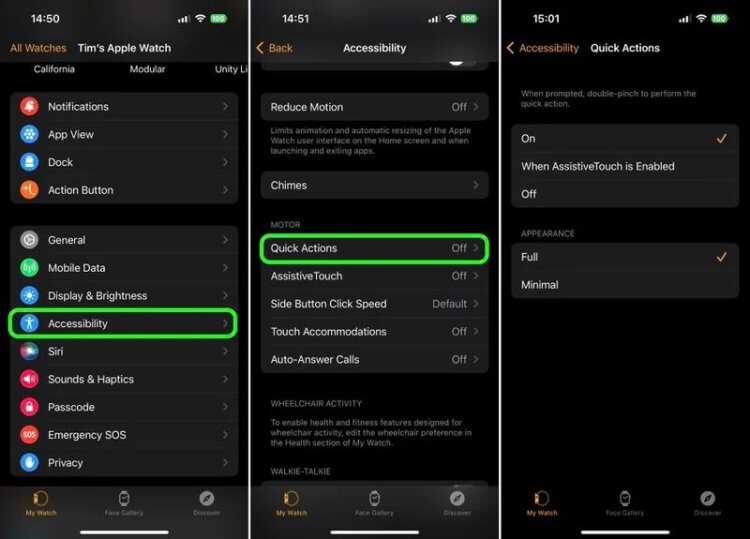
Лучше сделать быстрые действия активными независимо от запуска AssistiveTouch.
- Открыть приложение Watch на Айфоне.
- Перейти в раздел “Универсальный доступ”.
- Выбрать пункт “Быстрые действия” и включить его.
В те моменты, когда можно будет что-то выполнить с помощью быстрых действий, часы высветят вам соответствующее предупреждение с подсказкой, какой жест необходимо сделать.
Зеркальное отображение Apple Watch
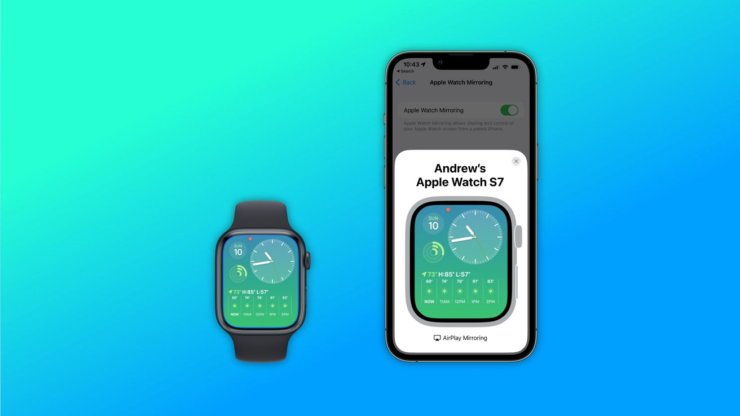
Благодаря увеличенной картинке взаимодействовать с часами станет удобнее.
Но одной из самых классных фишек, которые появились в Apple Watch, является управление ими с Айфона. Не просто настройка расположения элементов или банальный выбор циферблатов. А полноценный вывод экрана часов со всеми элементами управления на экран Айфона. Сделать это достаточно просто:
- На Айфоне зайдите в настройки.
- Откройте раздел “Универсальный доступ”.
- Перейдите в пункт “Apple Watch Mirroring” в блоке опорно-двигательный аппарат.
- Активируйте переключатель, и экран часов появится на экране Айфона в небольшом окошке.
Обратите внимание, что все действия, совершаемые на Айфоне, будут выполняться и на часах. Это очень удобно, когда надо провести какую-то демонстрацию или просто вам не хочется тыкать в часы. К сожалению, это функция доступна только на Apple Watch Series 6 и свежих версиях. Поэтому владельцы более старых моделей получают еще один повод задуматься о замене.
Источник: appleinsider.ru